સામગ્રીઓનું કોષ્ટક
જો તમે Excel માં ડ્રોપ ડાઉન એરો દૂર કરવા માટે કેટલીક વિશેષ યુક્તિઓ શોધી રહ્યાં છો, તો તમે યોગ્ય સ્થાન પર આવ્યા છો. માઈક્રોસોફ્ટ એક્સેલમાં, એક્સેલમાં ડ્રોપ ડાઉન એરો દૂર કરવાની ઘણી બધી રીતો છે. આ લેખમાં, અમે એક્સેલમાં ડ્રોપ ડાઉન તીરને દૂર કરવા માટે છ પદ્ધતિઓની ચર્ચા કરીશું. ચાલો આ બધું શીખવા માટે સંપૂર્ણ માર્ગદર્શિકાને અનુસરો.
પ્રેક્ટિસ વર્કબુક ડાઉનલોડ કરો
તમે આ લેખ વાંચતા હોવ ત્યારે કસરત કરવા માટે આ પ્રેક્ટિસ વર્કબુક ડાઉનલોડ કરો.
Remove Drop Down Arrow.xlsm
એક્સેલમાં ડ્રોપ ડાઉન એરો દૂર કરવાની 6 પદ્ધતિઓ
અમે નીચે આપેલા એક્સેલમાં ડ્રોપ ડાઉન એરો દૂર કરવા માટે છ અસરકારક અને મુશ્કેલ પદ્ધતિઓનો ઉપયોગ કરીશું. વિભાગ અહીં, અમે ફોર્મેટિંગ કોષ્ટકમાંથી ડ્રોપ ડાઉન એરો દૂર કરવા માટે પ્રથમ બે પદ્ધતિઓ (ફિલ્ટર સુવિધા, કીબોર્ડ શોર્ટકટ) દર્શાવીએ છીએ. ડેટા વેલિડેશનમાંથી ડ્રોપ ડાઉન એરો દૂર કરવા માટે અમે બાકીની ચાર પદ્ધતિઓનો ઉપયોગ કરીએ છીએ. તમારે આ બધું શીખવું અને લાગુ કરવું જોઈએ, કારણ કે તે તમારી વિચારવાની ક્ષમતા અને એક્સેલ જ્ઞાનમાં સુધારો કરે છે.
1. કોષ્ટકમાંથી ડ્રોપ ડાઉન એરો દૂર કરવા માટે ફિલ્ટરનો ઉપયોગ કરવો
અહીં, અમારી પાસે ડેટાસેટ છે કુલ આવક ડેટા કોષ્ટક. જો તમે ડ્રોપ ડાઉન એરો દૂર કરવા માંગતા હો, તો તમારે નીચેના પગલાંઓનું પાલન કરવું પડશે.

📌 પગલાંઓ: <1
- સૌપ્રથમ, તમે જે તીરને દૂર કરવા માંગો છો તે કોષોની શ્રેણી પસંદ કરો.
- આગળ, ડેટા પર ફિલ્ટર વિકલ્પ પસંદ કરો ટેબ .
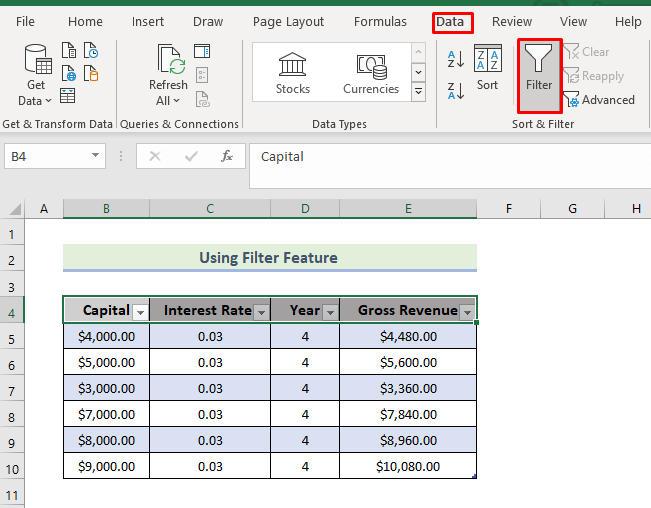
છેવટે, તમને ઇચ્છિત આઉટપુટ મળશે જેમાં નીચેના જેવા ડ્રોપ ડાઉન આઇકોન નથી:

2. કીબોર્ડ શોર્ટકટ લાગુ કરવું
ડ્રોપ-ડાઉન એરો દૂર કરવા માટે કીબોર્ડ શોર્ટકટનો ઉપયોગ કરો. ડ્રોપ ડાઉન એરો દૂર કરવાની તે સૌથી ઝડપી અને સરળ પદ્ધતિ છે. આ કરવા માટે, સૌ પ્રથમ, તમારે સેલની શ્રેણી પસંદ કરવી પડશે જે તમે તીરને દૂર કરવા માંગો છો. પછી, ALT+A+T ટાઈપ કરો. Enter દબાવો.
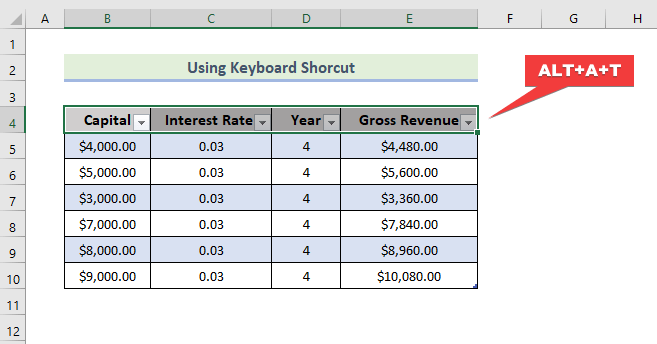
આખરે, તમને ઇચ્છિત આઉટપુટ મળશે જેમાં નીચેના જેવા ડ્રોપ ડાઉન આઇકન નથી:
<18
3. એક્સેલમાં ડ્રોપ ડાઉન એરો દૂર કરવા માટે ડેટા વેલિડેશન ફીચર
હવે, અમે Excel માં ડ્રોપ ડાઉન એરો દૂર કરવા માટે સૌથી વધુ ઉપયોગમાં લેવાતી પદ્ધતિ દર્શાવવા જઈ રહ્યા છીએ. આ કરવા માટે, તમારે નીચેના પગલાંઓનું પાલન કરવું પડશે.
📌 પગલાં:
- સૌપ્રથમ, તમે જે સેલને દૂર કરવા માંગો છો તેની શ્રેણી પસંદ કરો. તીર.

- આગળ, ડેટા ટેબ પર જાઓ અને ડેટા માન્યતા વિકલ્પ પર ક્લિક કરો.
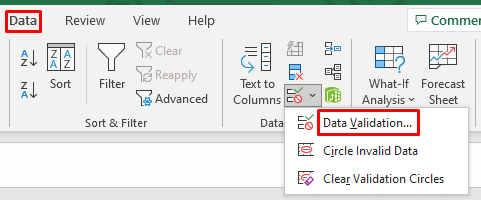
- પછી, એક સંવાદ દેખાશે કારણ કે તેમાં ડેટા વેલિડેશન હશે. ઓકે પર ક્લિક કરો.
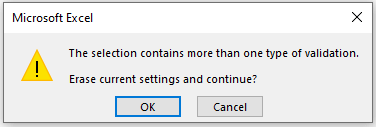
- જ્યારે ડેટા વેલિડેશન બોક્સ દેખાય, ત્યારે સાફ કરો પર ક્લિક કરો બધા અને ઓકે પર ક્લિક કરો.

- આખરે, તમને ઇચ્છિત આઉટપુટ મળશે જેમાં કોઈ ડ્રોપ ડાઉન આઇકન નથી નીચેની જેમ:
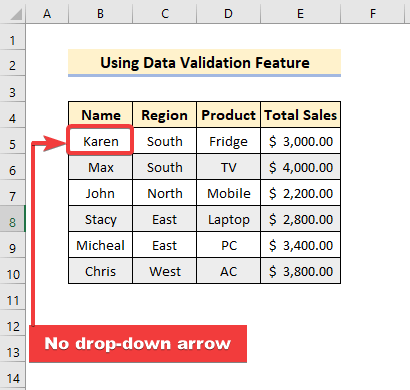
વધુ વાંચો: ડેટા કેવી રીતે દૂર કરવીએક્સેલમાં માન્યતા પ્રતિબંધો (3 રીતો)
સમાન વાંચન
- #DIV/0 કેવી રીતે દૂર કરવું! એક્સેલમાં ભૂલ (5 પદ્ધતિઓ)
- એક્સેલમાં પેન દૂર કરો (4 પદ્ધતિઓ)
- એક્સેલમાં હેડર અને ફૂટરને કેવી રીતે દૂર કરવું (6 પદ્ધતિઓ) )
- એક્સેલમાં ટિપ્પણીઓ દૂર કરો (7 ઝડપી પદ્ધતિઓ)
- એક્સેલમાંથી એન્ક્રિપ્શન કેવી રીતે દૂર કરવું (2 પદ્ધતિઓ)
4. 'ગો ટુ સ્પેશિયલ' વિકલ્પનો ઉપયોગ કરીને
અહીં, અમે તમને ગો ટુ સ્પેશિયલ સુવિધાનો ઉપયોગ કરીને ડ્રોપ ડાઉન એરો દૂર કરવાની બીજી પદ્ધતિ બતાવવા જઈ રહ્યા છીએ. આ કરવા માટે તમારે નીચેના સ્ટેપ્સ ફોલો કરવા પડશે.

📌 સ્ટેપ્સ:
- સૌપ્રથમ, દબાવો Ctrl+G , પરિણામે, ગો ટુ સંવાદ બોક્સ દેખાશે. ખાસ પર ક્લિક કરો.

- જ્યારે વિશેષ પર જાઓ સંવાદ બોક્સ દેખાય, ત્યારે પસંદ કરો. ડેટા વેલિડેશન .

- આગળ, ડેટા ટેબ પર જાઓ અને ડેટા માન્યતા <પર ક્લિક કરો 7>વિકલ્પ.
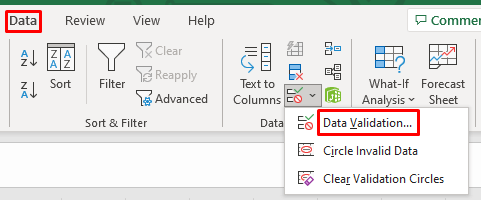
- પછી, એક સંવાદ દેખાશે કારણ કે તેમાં ડેટા વેલિડેશન હશે. ઓકે પર ક્લિક કરો.
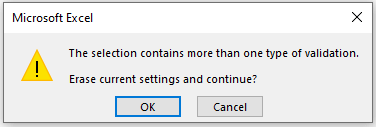
- જ્યારે ડેટા વેલિડેશન બોક્સ દેખાય, ત્યારે સાફ કરો પર ક્લિક કરો બધા અને ઓકે પર ક્લિક કરો.

- આખરે, તમને ઇચ્છિત આઉટપુટ મળશે જેમાં કોઈ ડ્રોપ ડાઉન આઇકન નથી નીચેની જેમ:

5. પેસ્ટ સ્પેશિયલ કમાન્ડનો ઉપયોગ
ડ્રોપ ડાઉન દૂર કરવા માટે પેસ્ટ સ્પેશિયલ કમાન્ડનો ઉપયોગ કરીનેતીર બીજી અસરકારક પદ્ધતિ છે. તમારે નીચેના સ્ટેપ્સ ફોલો કરવા પડશે.
📌 સ્ટેપ્સ:
- સૌપ્રથમ, તમારે ખાલી કોષની નકલ કરવી પડશે.
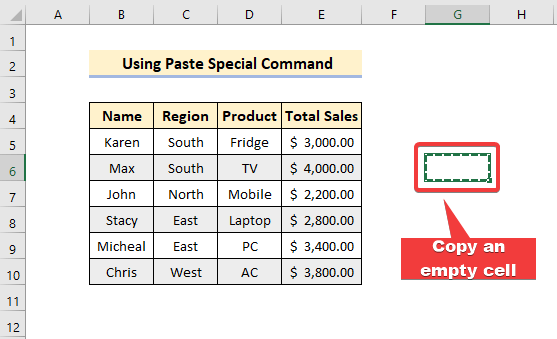
- પછી, ડેટા માન્યતા ધરાવતા કોષોની શ્રેણી પસંદ કરો.

- આગળ, <6 દબાવો>Ctrl+Alt+V. જ્યારે ખાસ પેસ્ટ કરો સંવાદ બોક્સ દેખાય, ત્યારે માન્યતા પસંદ કરો અને બરાબર પર ક્લિક કરો.

આખરે, તમને ઇચ્છિત આઉટપુટ મળશે જેમાં નીચેના જેવા ડ્રોપ ડાઉન આઇકોન નથી:

6. ડ્રોપ ડાઉન એરો દૂર કરવા માટે VBA કોડ્સ
સાદા કોડનો ઉપયોગ કરીને, તમે ડ્રોપ ડાઉન એરો દૂર કરી શકશો. તમારે નીચેના સ્ટેપ્સ ફોલો કરવા પડશે.
📌 સ્ટેપ્સ:
- સૌપ્રથમ, ALT+F11 દબાવો અથવા તમારે અહીં જવું પડશે ટેબ વિકાસકર્તા , વિઝ્યુઅલ બેઝિક એડિટર ખોલવા માટે વિઝ્યુઅલ બેઝિક પસંદ કરો, અને ક્લિક કરો શામેલ કરો, પસંદ કરો

- આગળ, તમારે નીચેનો કોડ ટાઈપ કરવાનો રહેશે
2285
- તે પછી, વિઝ્યુઅલ બેઝિક વિન્ડો બંધ કરો અને ALT+F8 દબાવો.
- જ્યારે મેક્રો સંવાદ બોક્સ ખુલે છે, ત્યારે મેક્રો નામ માં Remove_Drop_Down_arrow પસંદ કરો. ચલાવો દબાવો.

છેવટે, તમને ઇચ્છિત આઉટપુટ મળશે જેમાં નીચેના જેવા ડ્રોપ ડાઉન આઇકોન નથી:

નિષ્કર્ષ
તે આજના સત્રનો અંત છે. હું દૃઢપણે માનું છું કે હવેથી તમે ડ્રોપ ડાઉન દૂર કરી શકો છોExcel માં તીર. જો તમારી પાસે કોઈ પ્રશ્નો અથવા ભલામણો હોય, તો કૃપા કરીને તેમને નીચેના ટિપ્પણીઓ વિભાગમાં શેર કરો.
વિવિધ એક્સેલ-સંબંધિત સમસ્યાઓ અને ઉકેલો માટે અમારી વેબસાઇટ Exceldemy.com તપાસવાનું ભૂલશો નહીં. નવી પદ્ધતિઓ શીખતા રહો અને વધતા રહો!

